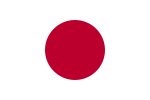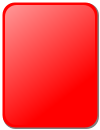WikiDer > Справка: Визуальная разметка файлов - Википедия
Эта справочная страница является практическое руководство. В нем подробно описаны процессы или процедуры некоторых аспектов норм и практики Википедии. Это не один из Политика или рекомендации Википедии, и может отражать разные уровни консенсус и проверка. |
| Викитекст |
|---|
На этой странице объясняется, как отображать изображения и видео на страницах Википедии.
Базовая разметка для добавления изображения на страницу:
[[Файл: Example.jpg | thumb | Текст подписи]]
Базовая разметка для добавления видео на страницу:
[[Файл: Example.ogg | frame | Текст подписи]]
Разметка файла начинается с имени файла, которому предшествует Файл: префикс. Это отображает файл, но, добавляя дополнительные параметры, можно строго контролировать характер отображения. Добавлен код, чтобы добавить заголовок, определить его размер, расположение на странице и оставить альтернативный текст для людей с ослабленным зрением. Каждый код или параметр отделяется вертикальной чертой (|). Коды могут быть в любом порядке, за исключением заголовка, который должен быть последним. Требуется только имя файла. Это нужно поставить первым.
Если статья уже имеет информационное окно вверху справа, то обычное место для первой картинки статьи - внутри информационного окна. Многие информационные окна требуют синтаксиса, отличного от описанного здесь. Инструкции по другому синтаксису и о том, как выбрать правильный, см. Справка: изображение информационного окна.
Типы файлов
Прежде чем файл можно будет использовать, он должен быть загружено в Википедию или Wikimedia Commons. Рекомендуется загрузка в Commons. Файлы в Commons могут использоваться википедиями, написанными на любом языке, и любыми родственными проектами Википедии. Файлы, используемые с ограничениями добросовестное использование положения должны храниться в Википедии. Разметка одинакова независимо от того, куда загружен файл.
Могут быть загружены следующие типы визуальных файлов:
- Форматы изображений
- jpg/jpeg - рекомендуется для фотографических изображений.
- svg - а вектор формат, рекомендуемый для рисунков и штриховых иллюстраций.
- PNG - рекомендуется для не векторных иконических изображений.
- гифка
- Видео форматы
- Смешанные форматы контента
Процедура загрузки Commons
Если вы используете Commons - в левой боковой панели есть ссылка - Загрузить файл который приведет вас прямо к мастеру загрузки. На странице Википедии в левой боковой панели есть ссылка, на новой странице ищите Commons Wizard (рекомендуется для бесплатных файлов) в разделе Commons в нижнем синем поле.
На первой странице - вы перетащить и отпустить ваши файлы с вашего компьютера. Он будет загружать 50 за раз. На второй странице вы подтвердить авторские права использовать. На третьей странице вы переименовать каждое изображение, датируйте его, классифицируйте его и описывать Это. Детали можно выборочно копировать на все изображения. При нажатии кнопки «Продолжить» каждое изображение становится общедоступным.
Режимы отображения
Есть четыре режима отображения:
- Базовый
- Эскиз
- В рамке
- Безрамный
Основной режим
Файл в базовом режиме не определяет режим отображения. По умолчанию файлы отображаются в полном размере. Изображения отображаются встроенными, если не указано горизонтальное выравнивание.
Режим эскизов
Файл в режиме эскизов использует коды большой палец или же миниатюра. Появится эскиз с подписью. Размер по умолчанию составляет 220 пикселей в ширину, если только файл полного размера не меньше. Зарегистрированные пользователи могут указать свой собственный размер по умолчанию, если захотят.
В нормальных условиях изображения автоматически уменьшаются сервером Википедии. Этого не происходит с анимированными GIF-файлами. Вместо этого загружается оригинальный анимированный GIF, и масштабирование изображения для соответствия выделенному пространству зависит от возможностей браузера. Видео также не уменьшаются, что приводит к потере полосы пропускания. Используйте режим с рамкой или загрузите файл с более низким разрешением.
Рамочный режим
Файл в режиме фрейма использует коды Рамка или же обрамленный. Это отобразит файл в полном размере с подписью. Поскольку файлы не масштабируются, режим с рамкой не подходит для больших изображений, но является хорошим выбором для видео - при условии, что видео не слишком велико.
Безрамочный режим
Файл в безрамочном режиме использует код безрамный. Это отобразит эскиз без подписи. Размер по умолчанию составляет 220 пикселей в ширину, если только файл полного размера не меньше. В отличие от режима эскизов, изображения отображаются встроенными, если не указано горизонтальное выравнивание.
Свойства изображения
Подпись
Текст, введенный в конце разметки, используется как заголовок. Не требует кода. В подписях также можно использовать ссылки и параметры обычного форматирования текста.
[[Файл: Example.png | thumb | alt = Пример альтернативного текста |Пример заголовка]]
| Базовый | Эскиз | В рамке | Безрамный | |
|---|---|---|---|---|
Изображений | ||||
видео | ||||
Смешанный контент |
Горизонтальное выравнивание
Расположите файл вправо.
[[Файл: Example.png |верно| alt = Пример альтернативного текста]]
Расположите файл слева.
[[Файл: Example.png |оставили| alt = Пример альтернативного текста]]
Расположите файл по центру. Текст не будет обтекать файл.
[[Файл: Example.png |центр| alt = Пример альтернативного текста]]
Расположите файл слева. Текст не будет обтекать файл.
[[Файл: Example.png |никто| alt = Пример альтернативного текста]]
| Базовый | Эскиз | В рамке | Безрамный | |
|---|---|---|---|---|
Изображений | ||||
видео | ||||
Смешанный контент |
Размер
Файлы сохранят исходное соотношение сторон.
В нормальных условиях изображения автоматически уменьшаются сервером Википедии. Этого не происходит с анимированными GIF-файлами. Вместо этого загружается оригинальный анимированный GIF, и масштабирование изображения для соответствия выделенному пространству зависит от возможностей браузера. Видео также не уменьшаются, что приводит к потере полосы пропускания. Рассмотрите возможность загрузки файла с более низким разрешением.
Изменить размер высоких файлов
Уменьшите ширину для высоких и тонких файлов. Как правило, это лучше, чем указывать ширину, поскольку при этом учитываются предпочтения пользователя.
[[Файл: Example.png | thumb |прямо| alt = Пример альтернативного текста | Пример заголовка]]
Настройте размер миниатюры на Фактор умноженное на размер миниатюры по умолчанию, округляя результат до ближайшего числа, кратного 10. Например, "вертикально = 1,5"увеличивает изображение, что полезно для карт или схем, которые должны быть больше, чтобы их можно было читать. В качестве руководства"вертикально = 1"такой же ширины, как и стандартный эскиз, и"вертикально = 0,75"то же самое, что и использование"прямо" один.
[[Файл: Example.png | thumb |вертикально =Фактор| alt = Пример альтернативного текста | Пример заголовка]]
| Базовый | Эскиз | В рамке | Безрамный | |
|---|---|---|---|---|
Изображений | ||||
видео | ||||
Смешанный контент |
Укажите размер
Масштабируйте файл так, чтобы его ширина была указана в пикселях (например, 100 пикселей).
[[Файл: Example.png |Ширинаpx| alt = Пример альтернативного текста]]
Масштабируйте файл, чтобы сделать его указанным числом пикселей в высоту (например, x150px).
[[Файл: Example.png |ИксВысотаpx| alt = Пример альтернативного текста]]
Масштабируйте файл так, чтобы он не был шире и не превышал указанное количество пикселей (например, 100x150 пикселей).
[[Файл: Example.png |ШиринаИксВысотаpx| alt = Пример альтернативного текста]]
| Базовый | Эскиз | В рамке | Безрамный | |
|---|---|---|---|---|
Изображений | ||||
видео | ||||
Смешанный контент |
Добавить альтернативный текст
Укажите альтернативный текст для изображения. Это предназначено для читателей с ослабленным зрением. Видеть WP: ALT как это обычно должно отличаться от подписи.
[[Файл: Example.png |alt =Пример замещающего текста]]
| Базовый | Эскиз | В рамке | Безрамный | |
|---|---|---|---|---|
Изображений | ||||
видео | ||||
Смешанный контент |
Ссылки
Обычно файл содержит гиперссылку на его страница описания, страница с информацией о самом файле. Параметры ниже позволяют ссылке указывать на другую страницу или быть отключенными. Для изображений ссылка - это само изображение. Видео включают значок информации под видео.
Если файл не является общественным достоянием, необходимо указать каким-либо другим способом. Видеть Википедия: изображения, ссылающиеся на статьи для дополнительной информации.
Изменить ссылку на файл
Изображение действует как гипертекстовая ссылка на указанную страницу. Не заключайте название страницы в квадратные скобки. Если Страница является URL-адресом, изображение действует как внешняя ссылка; в противном случае он ссылается на указанную страницу Википедии. Карты изображений предлагают больше возможностей.
[[Файл: Example.png |ссылка =Название страницы| alt = Пример альтернативного текста]]
| Базовый | Эскиз | В рамке | Безрамный | |
|---|---|---|---|---|
Изображений | ||||
видео | ||||
Смешанный контент |
Отключить ссылку на файл

Гиперссылка не создается. Нажатие на изображение или файл со смешанным содержимым не приведет к действию. Ссылка на «Об этом файле» убирается при воспроизведении видео.
[[Файл: Example.png |ссылка =| alt = Пример альтернативного текста]]
| Базовый | Эскиз | В рамке | Безрамный | |
|---|---|---|---|---|
Изображений | ||||
видео | ||||
Смешанный контент |
Добавить границу
Добавьте рамку в один пиксель вокруг файла. Это может быть полезно, когда важно отличить файл от фона. Рассмотрите возможность использования большой палец или же Рамка вместо.
[[Файл: Flag of Japan.svg |граница| alt = Пример альтернативного текста]]
| Базовый | Эскиз | В рамке | Безрамный | |
|---|---|---|---|---|
Изображений | ||||
видео | ||||
Смешанный контент |
Встроенный дисплей
Изображение без заданного горизонтального выравнивания будет отображаться вместе с текстом.
| Базовый | Эскиз | В рамке | Безрамный | |
|---|---|---|---|---|
Изображений | ||||
видео | ||||
Смешанный контент |
Вертикальное выравнивание
Изображения должны быть встроены. Файл: Флаг Венгрии vertical.svg используется в качестве примера.
![]() Совместите нижнюю часть изображения с исходный уровень текста.
Совместите нижнюю часть изображения с исходный уровень текста.
[[Файл: Флаг Венгрии vertical.svg |исходный уровень| 20px | link = | alt =]]
![]() (Это значение по умолчанию.) Совместите вертикальную середину изображения с базовой линией текста плюс половину x-высота текста, чтобы изображение было центрировано по вертикали вокруг строчной буквы «x» в тексте.
(Это значение по умолчанию.) Совместите вертикальную середину изображения с базовой линией текста плюс половину x-высота текста, чтобы изображение было центрировано по вертикали вокруг строчной буквы «x» в тексте.
[[Файл: Флаг Венгрии vertical.svg |середина| 20px | link = | alt =]]
![]() Выровняйте нижнюю часть изображения по тому же уровню, что и нижняя часть нижнего индекса, например нижняя часть цифры «2» в «X».2".
Выровняйте нижнюю часть изображения по тому же уровню, что и нижняя часть нижнего индекса, например нижняя часть цифры «2» в «X».2".
[[Файл: Флаг Венгрии vertical.svg |суб| 20px | link = | alt =]]
![]() Выровняйте нижнюю часть изображения по тому же уровню, что и нижняя часть верхнего индекса, например нижняя часть цифры "2" в "X".2".
Выровняйте нижнюю часть изображения по тому же уровню, что и нижняя часть верхнего индекса, например нижняя часть цифры "2" в "X".2".
[[Файл: Флаг Венгрии vertical.svg |супер| 20px | link = | alt =]]
![]() Выровняйте верх изображения по верхнему краю текста. Часто это немного выше, чем верхняя часть заглавной буквы, потому что восходящие устройства буквами типа строчной "h".
Выровняйте верх изображения по верхнему краю текста. Часто это немного выше, чем верхняя часть заглавной буквы, потому что восходящие устройства буквами типа строчной "h".
[[Файл: Флаг Венгрии vertical.svg |текст вверху| 20px | link = | alt =]]
![]() Выровняйте нижнюю часть изображения по нижней части текста. Это несколько ниже исходного уровня из-за спусковые устройства буквами, например строчными буквами «y».
Выровняйте нижнюю часть изображения по нижней части текста. Это несколько ниже исходного уровня из-за спусковые устройства буквами, например строчными буквами «y».
[[Файл: Флаг Венгрии vertical.svg |текст внизу| 20px | link = | alt =]]
![]() Выровняйте верх изображения по верхнему краю строки, содержащей текст. Обычно это немного выше, чем верх текста, чтобы освободить пространство между строками текста.
Выровняйте верх изображения по верхнему краю строки, содержащей текст. Обычно это немного выше, чем верх текста, чтобы освободить пространство между строками текста.
[[Файл: Флаг Венгрии vertical.svg |верх| 20px | link = | alt =]]
![]() Выровняйте нижнюю часть изображения по нижней части строки, содержащей текст. Обычно это немного ниже нижней части текста.
Выровняйте нижнюю часть изображения по нижней части строки, содержащей текст. Обычно это немного ниже нижней части текста.
[[Файл: Флаг Венгрии vertical.svg |Нижний| 20px | link = | alt =]]
Изменить отображаемое изображение
Исходное неподвижное изображение
Используйте кадр из видео в данный момент в качестве исходного неподвижного изображения. Без параметра thumbtime используется кадр из середины видео. Время принимает форму часов, минут и секунд, разделенных двоеточиями. Например:
thumbtime = 21- Синтаксис времени с использованием только секундthumbtime = 0: 23- Синтаксис времени с использованием минут и секундthumbtime = 0: 0: 33- Синтаксис времени с использованием часов, минут и секунд
[[Файл: Big Buck Bunny small.ogv |thumbtime =Время| alt = Пример альтернативного текста]]
| Базовый | Эскиз | В рамке | Безрамный | |
|---|---|---|---|---|
Изображений | ||||
видео | ||||
Смешанный контент |
Выберите страницу
Изображения могут быть взяты из DjVu или же PDF файлы с необязательным страница параметр.
[[Файл: За границей - 1882.djvu |page =номер| alt = Пример альтернативного текста]]
| Базовый | Эскиз | В рамке | Безрамный | |
|---|---|---|---|---|
Изображений | ||||
видео | ||||
Смешанный контент |
Предоставьте другой эскиз
Вы можете добавить ссылку на одно изображение с помощью небольшого двойного прямоугольника на миниатюре. ![]() , но отображать другое изображение с помощью "
, но отображать другое изображение с помощью "| thumb =Отображаемое имя изображения". Это предназначено для тех редких случаев, когда программа Википедии, которая сокращает изображения до эскизов, плохо справляется со своей задачей, и вы хотите предоставить свой собственный эскиз. В этом примере двойной прямоугольник ссылается на Файл: Anime stub 2.svg но отображаемое изображение Файл: Anime stub.png.
[[Файл: Аниме-заглушка 2.svg |большой палец =Аниме stub.png| alt = Пример альтернативного текста | Пример заголовка]]
| Базовый | Эскиз | В рамке | Безрамный | |
|---|---|---|---|---|
Изображений | ||||
видео | ||||
Смешанный контент |
Специализированное использование
Вместо использования указанной выше разметки файла была создана разметка для специального использования, которая может использоваться вместо нее.
Панорамы
Очень большие изображения не следует помещать непосредственно в статьи, так как они вызывают проблемы в некоторых браузерах. Изображения шире 550 пикселей или около того часто лучше рассматривать как панорамы, которые можно создать с помощью {{Широкое изображение}} шаблон. Например:
{{wide image | Хельсинки z00.jpg | 1800px | alt = Панорама города с смесью пяти- и десятиэтажных зданий | [[Хельсинки]] много построек.}}
Совместное выравнивание
Обычно есть две картинки, которые по логике должны быть сгруппированы вместе. {{несколько изображений}} шаблон - один из способов сделать это. Например:
{{несколько изображений | ширина = 100 | footer = Две карточки, используемые футбольными арбитрами | image1 = Желтая карточка.svg | alt1 = Желтый картуш | caption1 = Внимание | image2 = Красная карточка.svg | alt2 = Красный картуш | caption2 = Выброс}}В этом же шаблоне можно выровнять картинки по вертикали:
{{несколько изображений | направление = вертикальное | ширина = 100 | footer = Две карточки, используемые футбольными арбитрами | image1 = Желтая карточка.svg | alt1 = Желтый картуш | caption1 = Внимание | image2 = Красная карточка.svg | alt2 = Красный картуш | caption2 = Выброс}}Карты изображений
Вы можете связать разные части изображения с разными местами с помощью карты изображений. Например, на изображении справа щелчок по кругу, примерно соответствующему левому портрету, приводит читателя к Уильям Дженнингс Брайанщелчок по правому портрету приводит к Артур Сьюэлл, и щелчок в любом другом месте приведет к http://projects.vassar.edu/1896/democrats.html. Это изображение создается с помощью следующей разметки:
Файл: Bryan-Sewall.jpg | 300px | right | alt = Плакат демократической кампании 1896 г. с кандидатами в президенты Уильямом Дж. Брайаном из Небраски и Артуром Сьюоллом из штата Мэн на пост вице-президента, круг 950 850 700 [[Уильям Дженнингс Брайан | Уильям Дж. Брайан]]круг 2950 850 700 [[Артур Сьюэлл]]дефолт [http://projects.vassar.edu/1896/democrats.html 1896 Демократы]</imagemap> Эта разметка карты изображений указывает, что текст заголовка (всплывающие подсказки) для трех регионов - это «Уильям Дж. Брайан», «Артур Сьюолл» и «Демократы 1896 года» соответственно. Альтернативный текст для области карты изображений всегда совпадает с текстом заголовка; альтернативный текст для всего изображения дается в первой строке разметки карты изображения. Собственные размеры базового изображения - 3916 × 1980, и координаты даны в этих размерах, а не в изменении размера 300 пикселей. Как описано в документация карты изображений, регионы могут быть указаны как круги, прямоугольники и произвольные многоугольники, а также синий значок "i" ![]() можно перемещать или подавлять. Также изображение можно указать как "
можно перемещать или подавлять. Также изображение можно указать как "большой палец" или же "Рамка", что означает, что у него обычный текст и подпись со значком в виде двойного прямоугольника. ![]() вместо синего значка "i"
вместо синего значка "i" ![]() .
.
Галереи
Могут быть созданы галереи из нескольких файлов. Обычно они помещаются в конце статьи.
Не существует единого стандартного способа создания галереи. Доступны следующие варианты:
- Тег галереи - Это не поддерживает параметр thumbtime для видео.
- Шаблон: Галерея - Это не поддерживает параметр thumbtime для видео.
- Объедините разметку файла выше с разметка таблицы
Ссылка на файл без его отображения
Чтобы создать ссылку на страницу описания без отображения файла, поставьте перед префиксом двоеточие.
[[: Файл: Example.png]]- Файл: Example.png
Вы также можете напрямую ссылаться на файл, используя "Средства массовой информации:" вместо "Файл:".
[[Media: Example.png]]- Медиа: Example.png
В обоих случаях проводные ссылки тоже работают.